A did:web decentralizált azonosítójának regisztrálása
Ebben a cikkben bemutatjuk a did:web decentralizált azonosítójának (DID) regisztrálásának lépéseit.
Előfeltételek
- A kiválasztott megbízhatósági rendszerként végezze el az ellenőrizhető hitelesítő adatok webes előkészítését.
- Végezze el a csatolt tartomány beállítását. A lépés végrehajtása nélkül nem hajthatja végre ezt a regisztrációs lépést.
Miért kell regisztrálnom a decentralizált azonosítómat?
A webes megbízhatósági rendszer esetében regisztrálnia kell a DID-t a hitelesítő adatok kiállításához és ellenőrzéséhez. Ezeket az információkat elérhetővé kell tennie a webhelyén, és be kell fejeznie ezt a regisztrációt. Ellenkező esetben a nyilvános kulcs nem nyilvános.
Hogyan regisztrálja a decentralizált azonosítómat?
Lépjen az Ellenőrzött azonosító lapra az Azure Portalon.
A bal szélső menüben válassza a Telepítő lehetőséget.
A középső menü Regisztrált azonosító regisztrálása területén válassza a Frissítés lehetőséget.
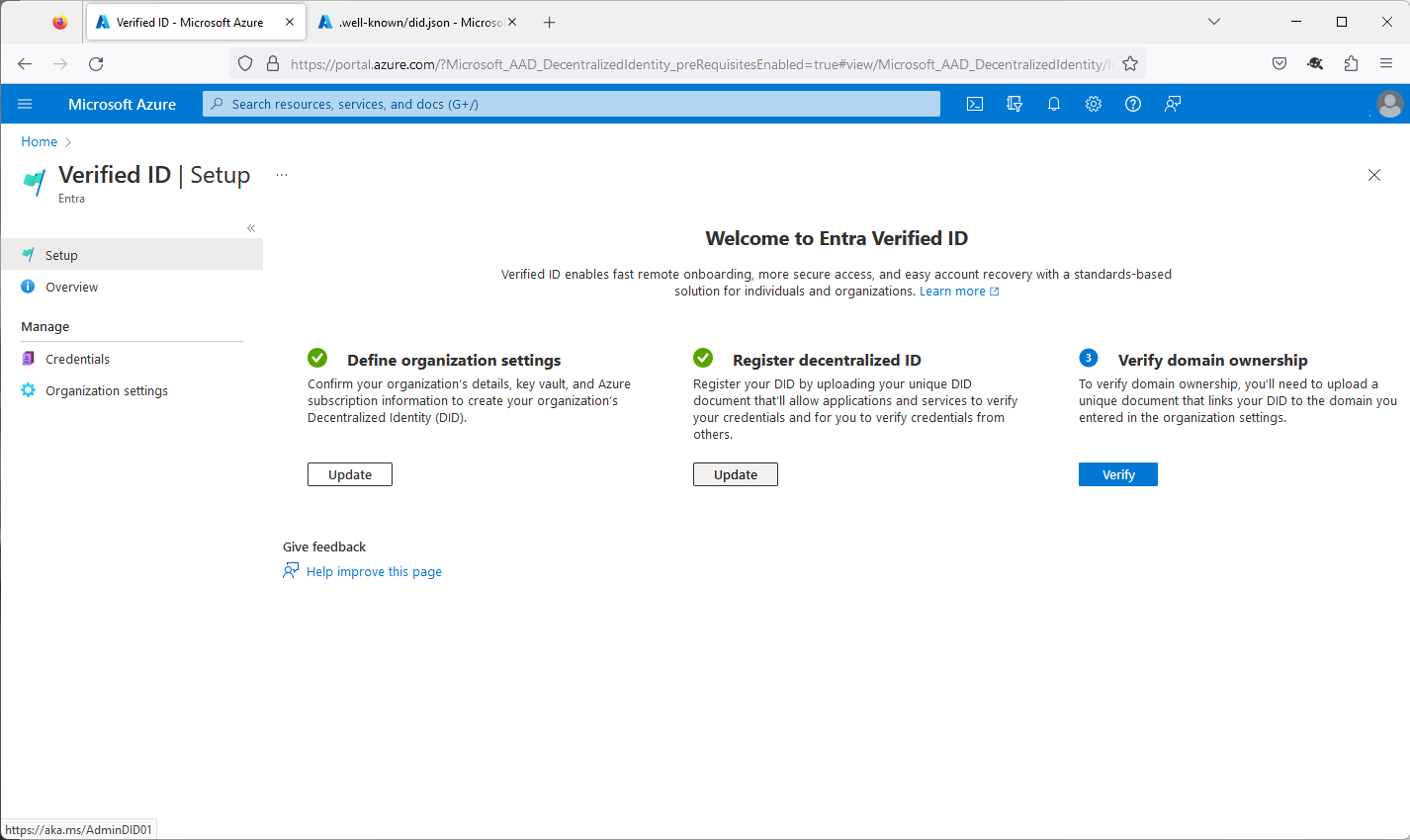
Másolja vagy töltse le a mezőben megjelenő DID-dokumentumot.

Töltse fel a fájlt a webkiszolgálóra. A DID-dokumentum JSON-fájlját fel kell tölteni
/.well-known/did.jsona webkiszolgálóra.Miután a fájl elérhetővé válik a webkiszolgálón, meg kell adnia a frissítési regisztrációs állapotot annak ellenőrzéséhez, hogy a rendszer kérheti-e a fájlt.
Mikor használja a DID dokumentumot a did.json fájlban?
A DID-dokumentum tartalmazza a kiállító nyilvános kulcsait, és a kiállítás és a bemutató során is használható. Példa a nyilvános kulcsok használatára, ha az Authenticator tárcaként ellenőrzi egy kiállítási vagy bemutatókérés aláírását.
Mikor kell újból közzétenni a did.json fájlt a webkiszolgálón?
Ha módosította a did.json csatolt tartományt, vagy ha elforgatja az aláírási kulcsokat, a fájlBAN lévő DID dokumentumot újra közzé kell tenni.
Hogyan ellenőrizhetim, hogy a regisztráció működik-e?
A portál ellenőrzi, hogy elérhető-e did.json és helyes-e a frissítési regisztrációs állapot kiválasztásakor. Érdemes ellenőriznie azt is, hogy a böngészőben kérheti-e ezt az URL-címet, hogy elkerülje az olyan hibákat, mint a HTTPS használata, a hibás SSL-tanúsítvány vagy az URL-cím nem nyilvános. Ha a did.json fájl nem kérhető névtelenül egy böngészőben vagy olyan eszközökkel, mint curlpéldául figyelmeztetések vagy hibák nélkül, a portál nem fogja tudni elvégezni a regisztrációs állapot frissítésének lépését.
Feljegyzés
Ha problémákat tapasztal a regisztrációs állapot frissítésével kapcsolatban, az Ubuntu operációs rendszert futtató gépen futtatva curl -Iv https://yourdomain.com/.well-known/did.json elháríthatja a problémát. Linuxos Windows-alrendszer az Ubuntu is működik. Ha a curl sikertelen, a regisztrációs állapot frissítése nem fog működni.